Reklaam
Mäletate, kui digitaalne meedia oli CD-del? Tänapäeval saadakse kõik hoopis allalaadimiste kaudu. Ja kui te minu käest küsite, on see parem viis, sest optilised draivid on nüüdseks üsna vananenud.
CD-de ja DVD-dega, kui plaat puruneb, teil pole õnne – see on igaveseks kadunud, kui te pole juhtunud eelnevalt varukoopiaid tegema. Plaadi varukoopiaid on tüütu teha ja veelgi tüütum hoida. Vahepeal on digitaalseid faile palju lihtsam hallata ja varukoopiate andmedraivid on praegu väga soodsad 7 asja, mida teada andmedraivi ostmisel varundamiseksKas mõtlete failide varukoopiate salvestamiseks andmedraivi ostmisele? Siin on see, mida peate teadma, kui soovite teha teadliku otsuse. Loe rohkem .
Kõik see tähendab järgmist: Kui teil on CD-d ja DVD-d, võiksite need "digiteerida", kopeerides need andmedraivi. Ja jah, teie arvutil on täiesti võimalik neid digitaalseid koopiaid lugeda ja käitada, ilma et peaksite neid esmalt füüsilistele plaatidele tagasi kirjutama!
Plaadipiltide ja virtuaaldraivide mõistmine
CD-de ja DVD-de digiteerimiseks on õige ja vale viis.
Vale viis, mida enamik inimesi teeb, on lihtsalt plaadi sisu kopeerimine ja kleepimine arvutisse. See võib toimida, kui ketas ei sisalda midagi peale andmefailide. Aga see annab tagasilöögi, kui plaat on mõeldud jooksvaks nt. videomängud, operatsioonisüsteemi installijad jne.
Plaadi pilt
Õige viis CD-de ja DVD-de digiteerimiseks on luua a plaadi pilt. See on üks fail, mis kordab kõiki antud CD- või DVD-ketta kõigis sektorites olemasolevaid andmeid – isegi tühje bitte. Üksikute failide kopeerimise asemel salvestab plaadi kujutis plaadi täieliku oleku pildi tegemise ajal.

Plaadikujutistega on palju lihtsam tegeleda, kuna saate need ühendada virtuaalsetele draividele, vältides sellega vajadust ühendada arvutiga füüsiline optiline draiv.
Virtuaalne ketas
A virtuaalne draiv on tarkvara, mis saab laadida ja käivitada plaadipilte. Kui plaadi kujutis on füüsilise ketta digitaalne ekvivalent, siis virtuaalne draiv on füüsilise ketta digitaalne ekvivalent. Võite mõelda "plaadi kujutise ühendamisest virtuaalsele draivile" kui "digitaalse ketta sisestamisele digitaalseadmesse".
Minu jaoks on plaadipiltide ja virtuaaldraivide kasutamise suurim põhjus jõudlus. Kõvakettad ja pooljuhtdraivid pole mitte ainult optilistest draividest kiiremad, vaid ka ei pea ootama, kuni optiline draiv tööle hakkab (samas kui teie andmedraivid on alati valmis). See tähendab kiiremat juurdepääsu ja lugemis-/kirjutuskiirust.
Muud selle eelised hõlmavad paremat raamatukogu korraldust, plaadi kujutiste vahetamist ühe klõpsuga selle asemel, et koperdada füüsiliste ketastega ja saada korraga seadistada kümneid eraldiseisvaid virtuaalseid draive, kui soovitud.
Kuidas luua plaadipilte
Kui vajate videomängu või operatsioonisüsteemi koopiat, võite seda teha legaalselt torrentima oma plaadipilte Internetist tasuta välja. Näiteks pakub enamik Linuxi distributsioone tasuta plaadipilte.
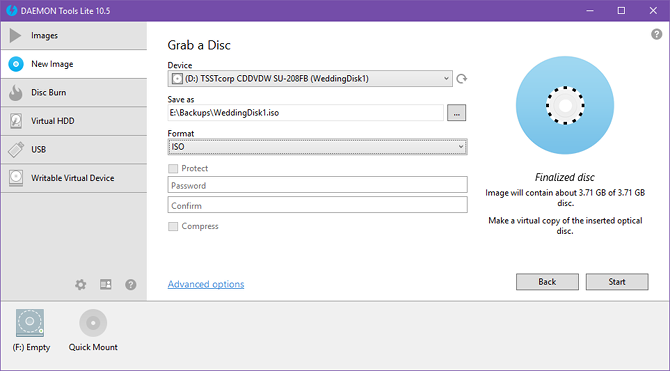
Kuid kui teil on juba füüsiline ketas ja soovite selle lihtsalt varundada, siis soovite alla laadida ja installida DAEMON Tools Lite. (See rakendus on tasuta koos reklaamidega, mille saate eemaldada ühekordse 6-dollarise maksega.)
Pärast DAEMON Tools Lite'i installimist:
- Sisestage CD või DVD optilisse draivi.
- Käivitage DAEMON Tools Lite.
- Valige vasakpoolsel külgribal Uus pilt.
- Valige valikute hulgast Haara plaat.
- Valige jaotises Seade draiv, mis vastab teie optilisele draivile. Kui te pole kindel, milline see on, kasutage File Explorerit, et kontrollida, millises draivis teie ketas on.
- Valige jaotises Vorming ISO kuna see on praegu kõige laialdasemalt toetatud formaat. Kui aga proovite pildistada mitme looga heli-CD-d, siis soovite seda teha MDS selle asemel.
- Under Salvesta kui, klõpsake nuppu … nuppu ja valige, kuhu soovite saadud plaadi kujutise salvestada.
- Klõpsake Alusta. Oodake, kuni see lõpeb. Valmis!
See on tõesti nii lihtne. Nüüd saate plaadi kujutist teisaldada kuhu iganes soovite, näiteks välisele kõvakettale turvaliseks hoidmiseks. Kui teil on vaja pilti käivitada, soovite selle virtuaalsele draivile paigaldada, nagu allpool selgitatud.
Pange tähele, et kui soovite luua pildist füüsiline ketas, peate selle kirjutamiseks kasutama rakendust, nagu DAEMON Tools Lite, selle asemel, et see lihtsalt failina plaadile kopeerida/kleepida.
Kuidas plaadipilte ühendada
Paljud tasuta rakendused saavad teie eest plaadipilte praktiliselt paigaldada, sealhulgas minu isiklik lemmik WinCDEmu Kas DVD-draivi pole? Pole probleemi! Looge ja ühendage nende tööriistadega ISO-faile tasutaMinu arvutil pole enam optilisi draive. See tähendab, et CD-draivid, DVD-draivid, disketidraivid – need kõik on välja lõigatud ja igaveseks ära kasutatud. Kui teatud välisseadme osal pole... Loe rohkem . Kuid kuna kasutasime plaadipiltide loomiseks DAEMON Tools Lite'i, jääme selle juurde ka paigaldamisel. Nii peate installima ainult ühe asja.
Kui olete DAEMON Tools Lite'i installinud, loob rakendus teie jaoks automaatselt esimese virtuaalse draivi. Kui kavatsete korraga paigaldada ainult ühe kettakujutise, on see üks draiv tõenäoliselt kõik, mida vajate, ja teil pole vaja teisi luua.
Plaadipildi paigaldamiseks paremklõpsake süsteemisalves ikoonil DAEMON Tools, valige Virtuaalsed seadmed, valige soovitud draiv, valige Mount, seejärel navigeerige ühendatava pildifaili juurde.

Kui soovite luua täiendavaid virtuaalseid draive, tehke järgmist.
- Käivitage DAEMON Tools Lite.
- Valige vasakpoolsel külgribal Pildid.
- Valige valikute hulgast Lisa draiv.
- Valige jaotises Virtual Drive üks neist DT, SCSI, või IDE. Enamasti pole vahet, milline. SCSI oli varem vaikimisi, kuid mõned DRM-kaitsega kandjad Mis on DRM ja miks see eksisteerib, kui see on nii kuri? [MakeUseOf selgitab]Digitaalõiguste haldus on koopiakaitse uusim areng. See on tänapäeval kasutajate suurim frustratsiooni põhjus, kuid kas see on õigustatud? Kas DRM on praegusel digiajastul vajalik kurjus või on mudel... Loe rohkem kontrollib, kas draiv on IDE, sel juhul soovite kasutada IDE-d. (IDE-draivi tugi on DAEMON Toolsi tasuline funktsioon.)
- Hoidke DVD piirkond kui 1.
- Under Kinnitage Drive'i, valige mõni saadaolevatest tähtedest.
- Klõpsake Lisa draiv. Oodake, kuni see lõpeb. Valmis!
Kas varundate oma andmeid?
Mõned inimesed kasutavad selleks plaadi kujutise loomist õhutada veebipiraatlust ja julgustab autoriõiguste rikkumist, kuid enamik kasutajaid kasutab seda lihtsalt seaduslike varukoopiate ja koopiate tegemiseks. Peab ütlema, et me mõistame ainult viimast.
Ja kui te veel varukoopiaid ei tee, soovitame teil alustada kohe. See on palju lihtsam, kui arvate, ja kunagi ei tea, millal see kasuks tuleb. Mõelge sellele nagu kindlustusele: sa ei kaota katastroofi korral kõike 5 peamist varundusfakti, mida iga Windowsi kasutaja peaks teadmaMe ei väsi teile meelde tuletamast varukoopiate tegemist ja oma andmete turvalisust. Kui soovite teada, mida, kui sageli ja kuhu peaksite oma faile varundama, on meil otsekohesed vastused. Loe rohkem .
Milliseid plaate te varundate? Kui kasutate mõnda muud rakendust peale DAEMON Toolsi, jagage seda meiega allpool ja andke meile teada, miks seda eelistate!
Algselt kirjutas Jeffry Thurana 16. märtsil 2011.
Joel Leel on B.S. arvutiteaduses ja üle kuueaastase erialase kirjutamise kogemuse. Ta on MakeUseOfi peatoimetaja.

